恢复u盘数据出来是乱码怎么办,6种方法让你轻松找回(视频教程)
2025-06-05 16:12

恢复U盘数据出来是乱码怎么办?如果你也曾遇到这种情况,肯定感到很着急。尤其是当你的U盘里有重要文件,突然变成乱码,手足无措是很正常的反应。别灰心,很多时候数据丢失并不是完全不可逆的!其实,数据并没有真正消失,只是表面上看不到了。只要操作得当,你是可以轻松找回这些文件的。
内容提要: |
一. 为什么U盘数据会丢失?背后的原因是什么?
你是否曾经把U盘插进电脑,想查看文件,结果却看到一堆乱码?看到这些乱码,心里是不是一阵崩溃,尤其当你知道U盘里可能有重要的资料,急得像热锅上的蚂蚁。其实,U盘数据丢失的原因有很多,最常见的莫过于误删文件、U盘格式化、病毒攻击或者拔插不当等。这些操作看似简单,却很容易导致数据丢失。
特别是当你在急于找回文件时,可能会做一些不小心的操作,比如反复格式化、过度尝试修复,甚至使用一些不可靠的软件工具。这些行为往往会让情况变得更糟,导致文件被覆盖或者损坏。你是否也遇到过类似的情况?是不是觉得自己就差一步就能恢复数据,却在错误的操作下丧失了更多文件?
很多时候,恢复数据并不是一件“立竿见影”的事。如果你已经尝试过一些恢复方法,却依然没有结果,别急,接下来的内容会教你一些科学而有效的恢复步骤,帮助你从乱码中恢复出清晰可读的文件。相信我,按照正确的操作步骤,你的文件还有机会回来。
接下来,我们将为你介绍恢复U盘数据出来是乱码怎么办的六种有效方法,记得继续往下看!
二. 恢复u盘数据出来是乱码怎么办 - 6种恢复方法
该教程主要是针对u盘误删除数据、文件夹并清空回收站后的恢复,恶意程序删除文件或文件剪切过程中断等原因导致的资料丢失的恢复。如其他原因导致资料丢失,可以前面表单选择相应数据恢复功能进行恢复。操作方法可参考“快速恢复删除文件”使用教程。
妥妥数据恢复软件功能选择指南
| 丢失数据原因 | 快速恢复删除文件 | 格式化恢复 | 深度恢复 | 改变文件系统恢复 | 删除分区恢复 | 自定义文件格式恢复 |
|---|---|---|---|---|---|---|
| 文件误删除 | ✓ | ✓ | ✓ | |||
| 文件删除并清空回收站 | ✓ | ✓ | ✓ | |||
| 病毒删除文件 | ✓ | ✓ | ✓ | |||
| 360误删除文件 | ✓ | ✓ | ✓ | |||
| 系统断电或崩溃后文件丢失 | ✓ | ✓ | ✓ | |||
| 剪切过程中断丢失数据或剪切过程完成 | ✓ | ✓ | ✓ | |||
| 文件损坏或无法打开 | ✓ | ✓ | ✓ | ✓ | ||
| 格式磁盘后数据丢失 | ✓ | ✓ | ||||
| 分区操作后文件丢失或文件名乱码 | ✓ | ✓ | ✓ | |||
| 磁盘变为RAW | ✓ | ✓ | ||||
| 发现文件和文件夹不见了 | ✓ | ✓ | ✓ | |||
| 文件显示0字节 | ✓ | ✓ | ✓ | |||
| 显示磁盘格式错误 | ✓ | ✓ | ✓ | |||
| 提示需要格式化 | ✓ | ✓ | ✓ | ✓ | ||
| 打开文件或文件夹时,提示找不到文件或目录 | ✓ | ✓ | ✓ | |||
| 数据突然不见了 | ✓ | ✓ | ✓ | |||
| 文件内容变得无法识别 | ✓ | ✓ | ||||
| 硬件故障、电源中断或磁盘错误等原因而损坏,损坏的数据可能无法正确读取 | ✓ | ✓ | ||||
| 改变文件系统(ntfs与fat32之间转换) | ✓ | ✓ | ||||
| 运行磁盘检查工具导致数据丢失 | ✓ | ✓ | ||||
| 文件名显示为乱码 | ✓ | ✓ | ||||
| 整个磁盘变成一个分区 | ✓ | ✓ | ||||
| 分区后提示未格式化 | ✓ | ✓ |
注:请根据表格中从左到右的顺序,针对具体的数据丢失原因选择相应的恢复功能进行操作。
方法一:u盘快速恢复删除文件
妥妥数据恢复软件“快速恢复删除文件”功能找回数据更加轻松便捷,三分钟内即可完成扫描并按原有路径找回丢失文件。
请点击观看u盘快速恢复删除文件功能教学视频:
“快速恢复删除文件”功能使用方法如下:
1. 在妥妥数据恢复软件官网下载并安装妥妥数据恢复软件。U盘插入后再执行妥妥数据恢复程序,否则数据恢复软件将无法查看到u盘。
2. 点选“快速恢复删除文件”功能,接着再选中“下一步”按钮。
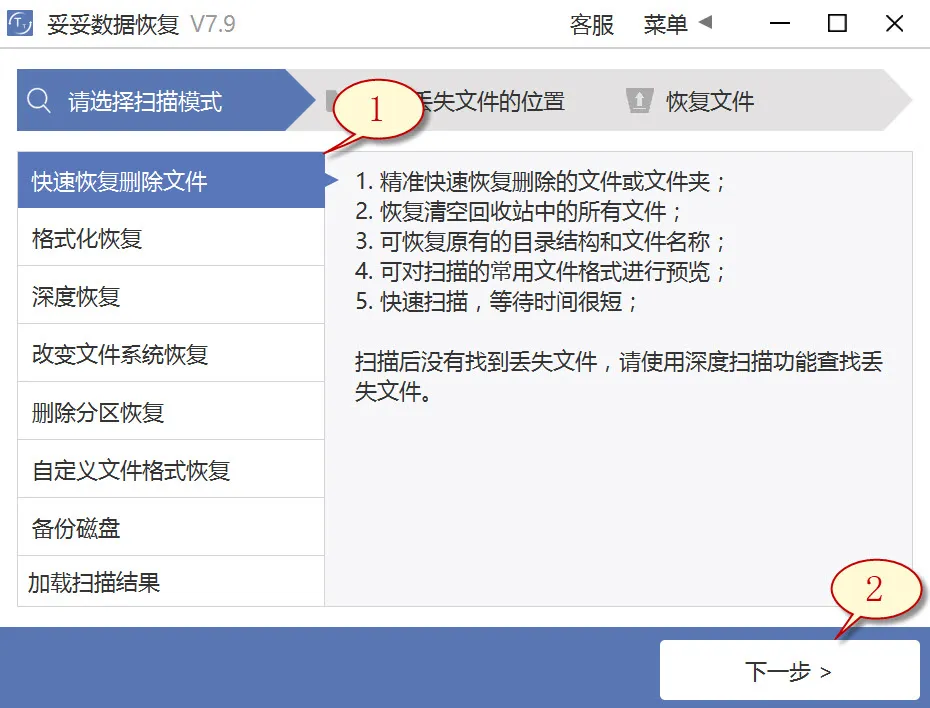
3. 选择丢失文件的u盘后,接着再点击“下一步”按钮。
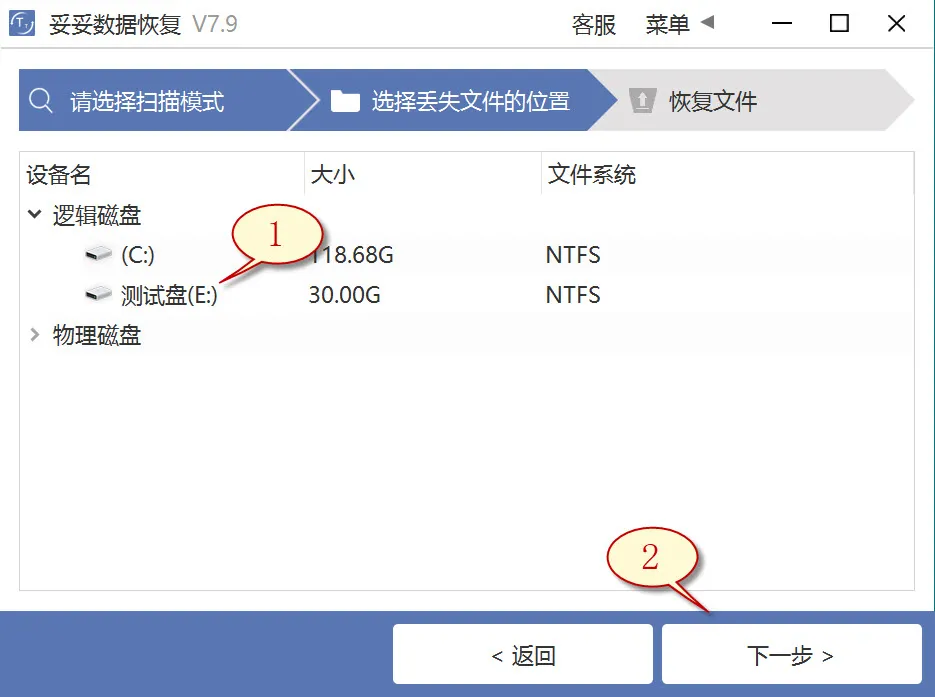
4. 进行扫描程序,待扫描完成后,检索所有需要恢复的重要文件,之后点击“恢复”按钮。打开已恢复的数据并检查恢复状态。
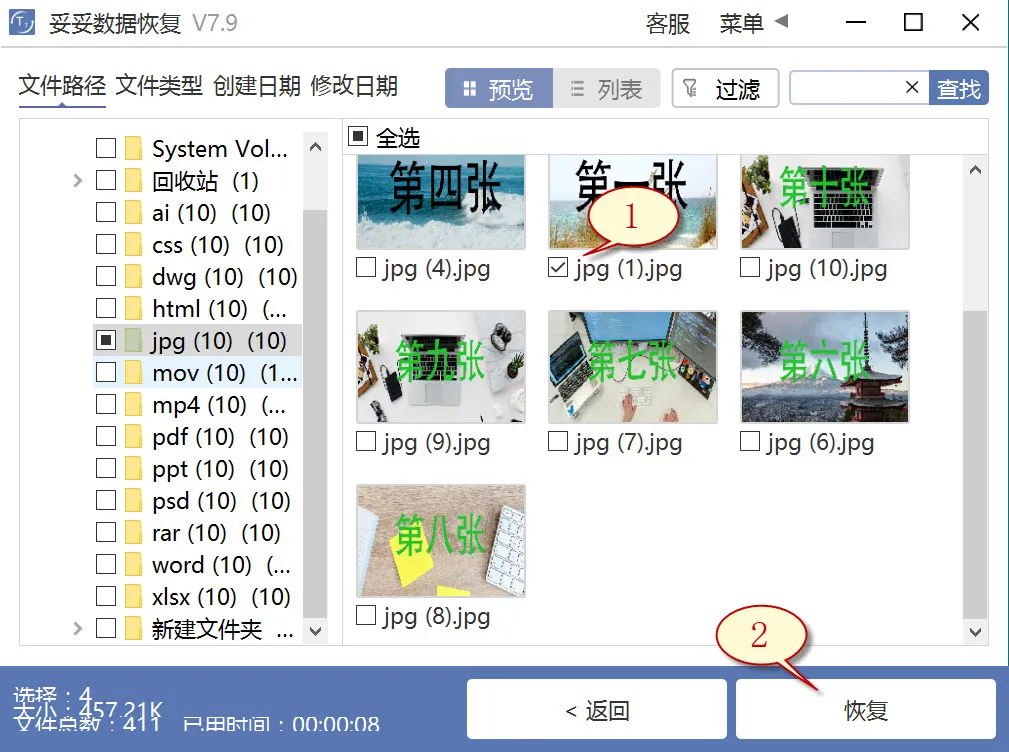
提示:倘若寻找不到丢失的文件,请尝试利用“自定义文件格式恢复”或“深度恢复”选项来进行数据恢复。
方法二:u盘深度恢复
“深度恢复”功能采用扫描丢失数据盘的底层数据来提取关键数据。深度恢复不仅能够恢复u盘内所有格式的数据,文件还原成功率远高于“快速删除文件功能”,但略逊色于“自定义文件格式恢复”功能。
请点击观看u盘深度恢复功能教学视频:
“深度恢复”功能恢复流程如下:
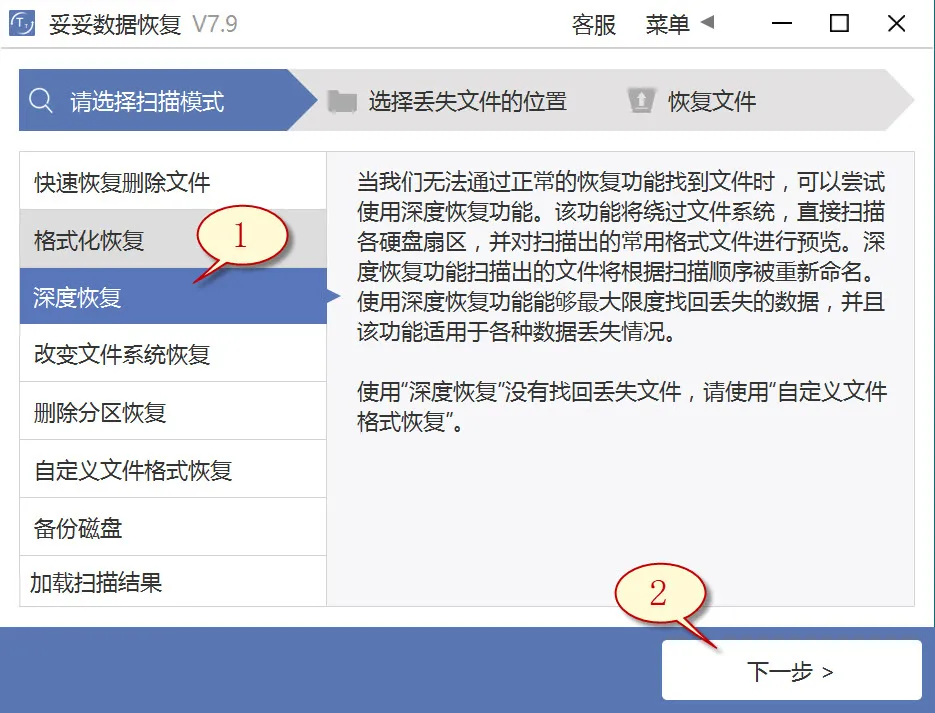
深度恢复功能的恢复文件方法与“快速恢复删除文件”相同。插入USB设备后再使用妥妥数据恢复程序,选择“深度恢复”选项。然后点选“下一步”按钮。点击丢失文档所在的驱动器的盘符,选中“下一步”。进行扫描程序,当扫描结束后,即可浏览查看并恢复丢失的数据。
方法三:u盘自定义文件格式恢复
妥妥数据恢复软件“自定义文件格式恢复”功能需要使用者建一个文件夹,放入至少10个与欲恢复相同格式的文件。使用恢复软件扫描这个文件夹后,恢复软件解析构建一个唯一特征码,运用这个特殊代码,搜索并还原丢失u盘中所有符合的格式文件。倘若要还原其它参数文件,再分别建对应文件格式的文件夹,注意:新生成的文件夹不能放在丢失文件的u盘中。
请点击观看u盘自定义文件格式功能恢复教学视频:
自定义文件格式恢复使用方法:
1. U盘连接电脑后再执行妥妥数据恢复程序,不然软件无法读取到u盘任何数据。
2. 点击“自定义文件格式恢复”选项,再点选“下一步”。
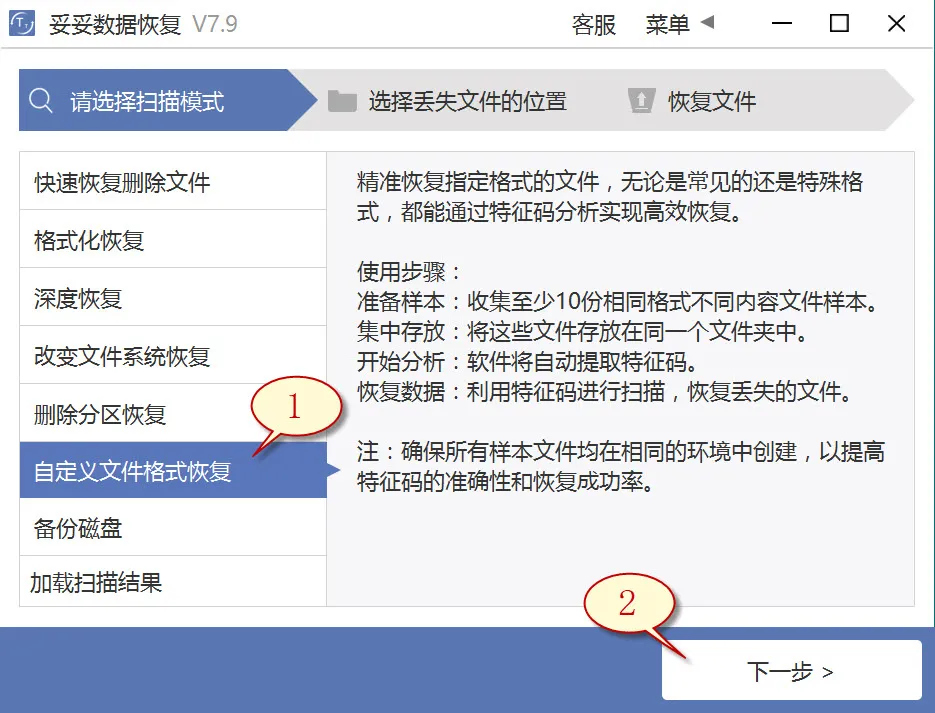
3. 取消勾选全部分类(如下图1所示),点击“自定义”(如下图2所示)。
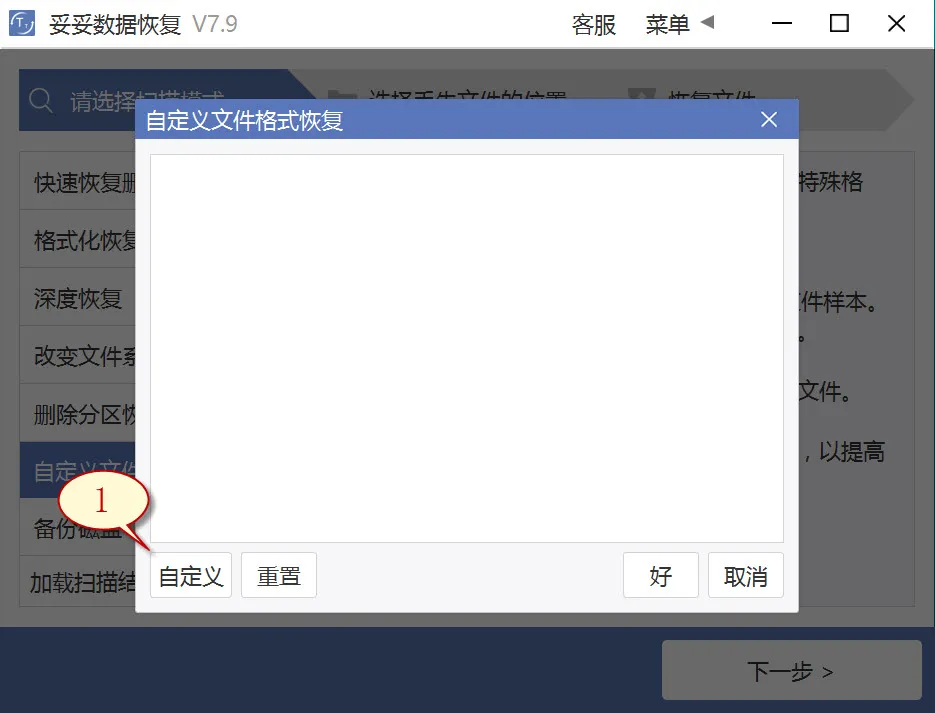
4. 选中之前我们新建的文件夹,随后再点击“选择文件夹”按钮,如果需要添加不同文件格式的文件夹,请按照相同的步骤重新操作一次。
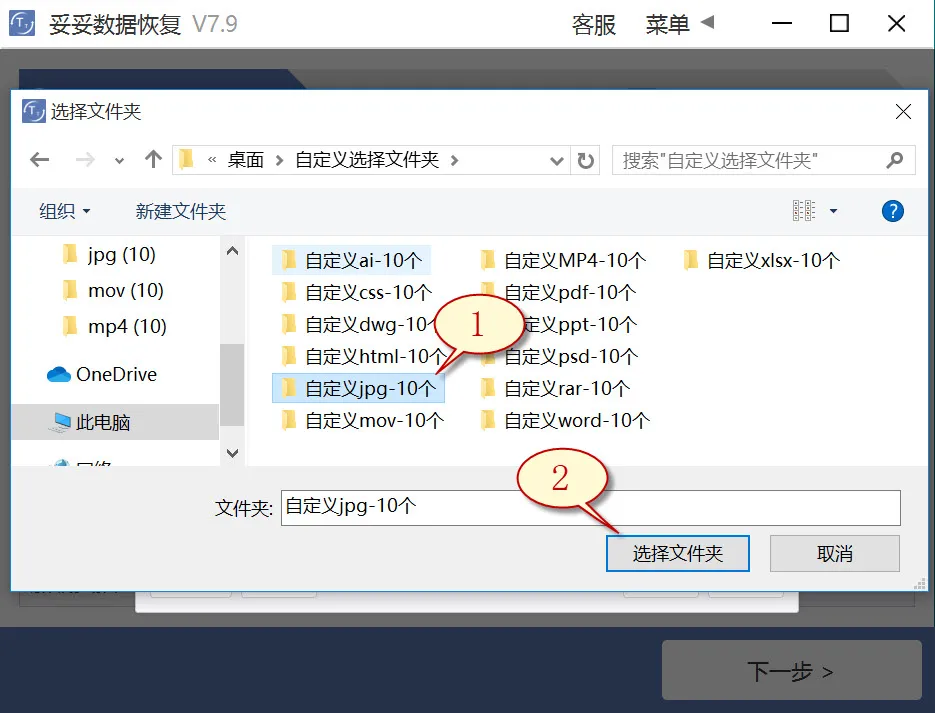
5. 待成功提取出文件特征码后,选择需要查找的文件类型(如图图片1所示),请选择“好”按钮(如图图片2所示)。
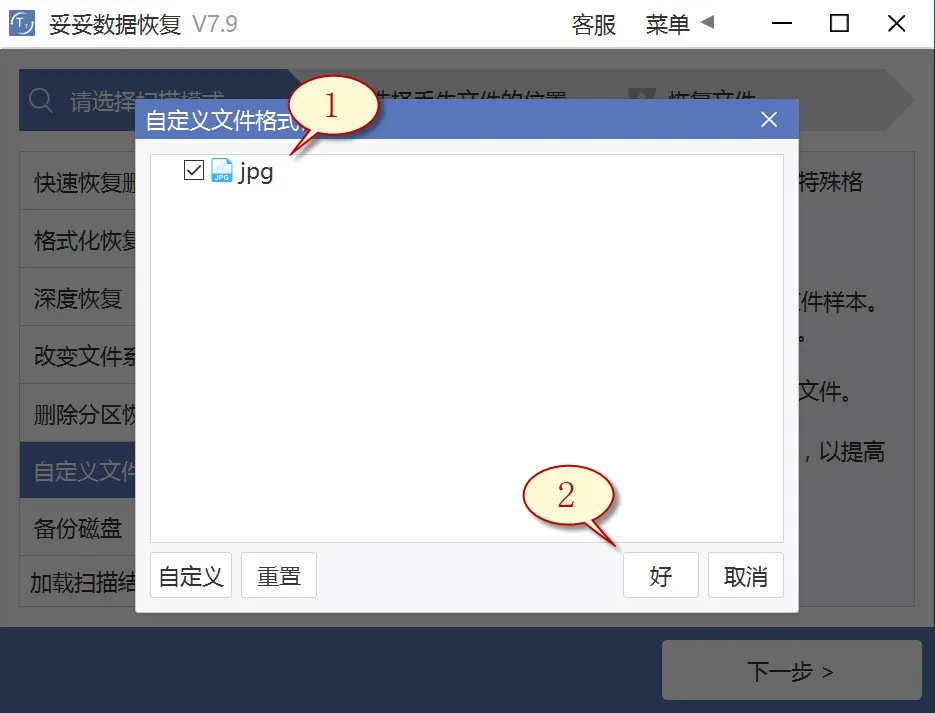
6. 点选丢失文件所在分区(如图1展示),随后选择“下一步”按钮(如下图2所示)。
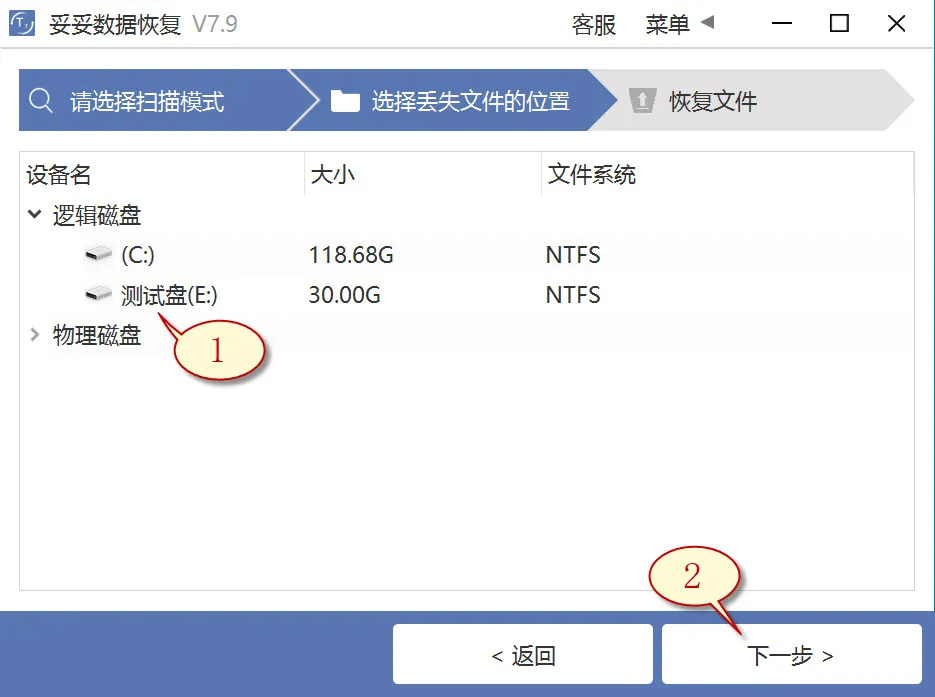
7. 点击“预览”(如图1所示),翻阅扫描到的文件列表。点选要恢复的文档,接着再点击“恢复”按钮(图2),丢失的数据可以完整恢复。
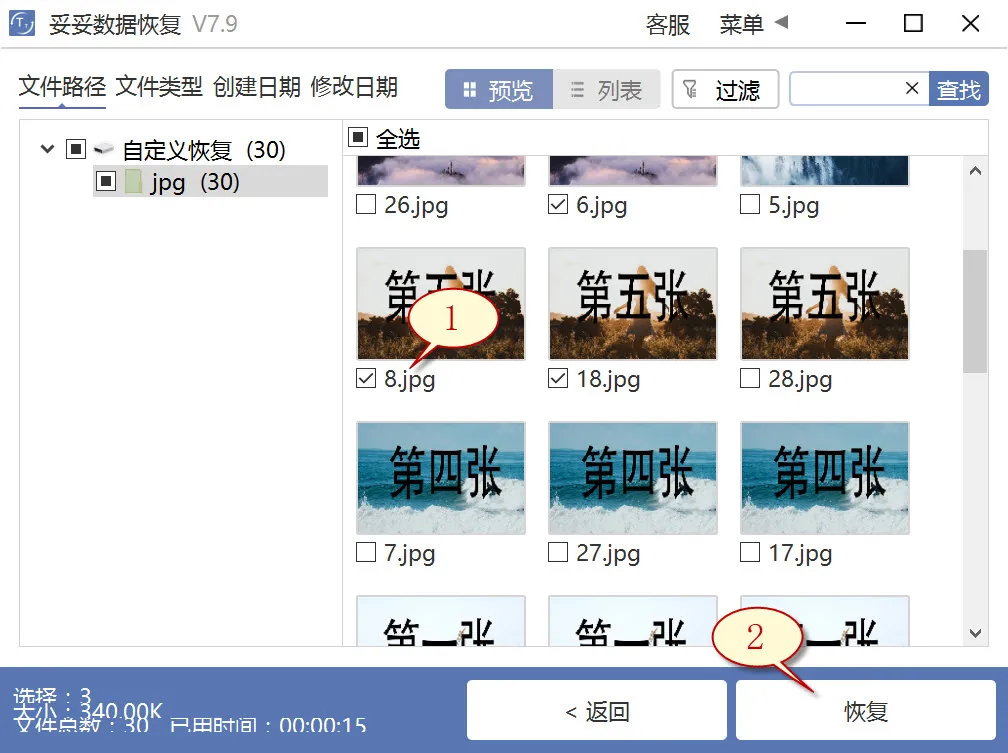
提示:“自定义文件格式恢复”选项无法按照丢失前数据原有文件名称和路径进行恢复,如果您还需要迅速找回丢失的文档,并且保留文件原有的结构和名称,请查阅“快速恢复删除文件”功能使用方法。
方法四:使用Windows备份恢复u盘数据方法
1. 打开控制面板,随后再进入“系统和安全”,选择“备份和还原 (Windows 7)”。
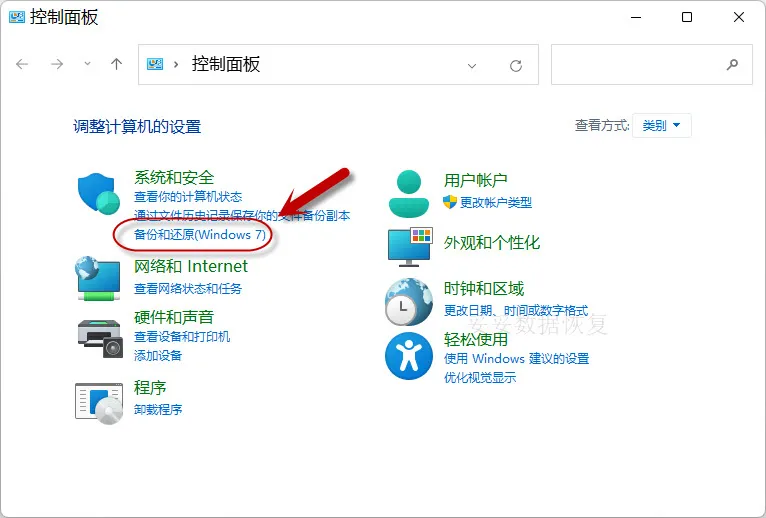
2. 点击“还原我的文件”,我们就能够恢复丢失的数据。
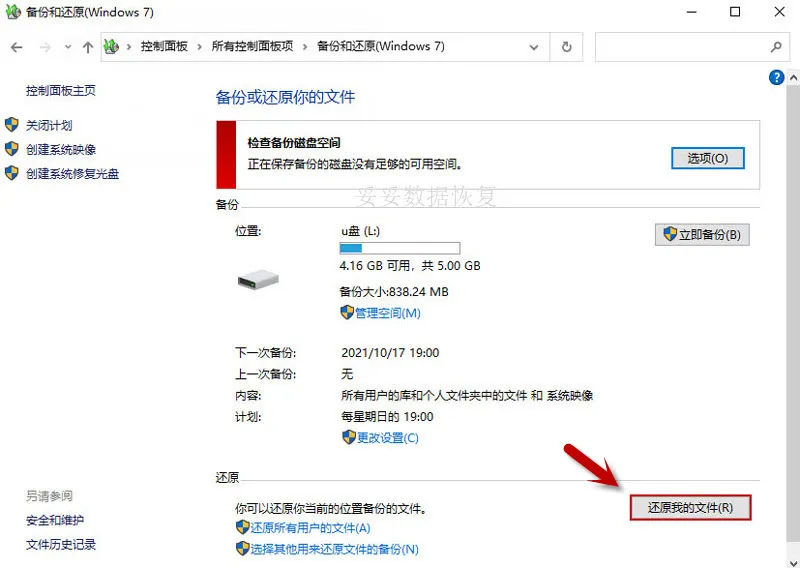
提示:若遇到Windows备份无法恢复U盘文档的状况,引发原因包括U盘损坏、驱动过旧或驱动器号未设置或冲突。这些问题会可能导致系统无法识别U盘文件。
方法五:使用磁盘管理工具恢复u盘数据方法
1. 打开此电脑,找到U盘,之后右键单击U盘,调出U盘的操作菜单中选择“管理”。
2. 点选“磁盘管理”选项,之后找到并点击U盘的驱动器的盘符,右键点击,选择“更改驱动器号和路径”来进行数据恢复。
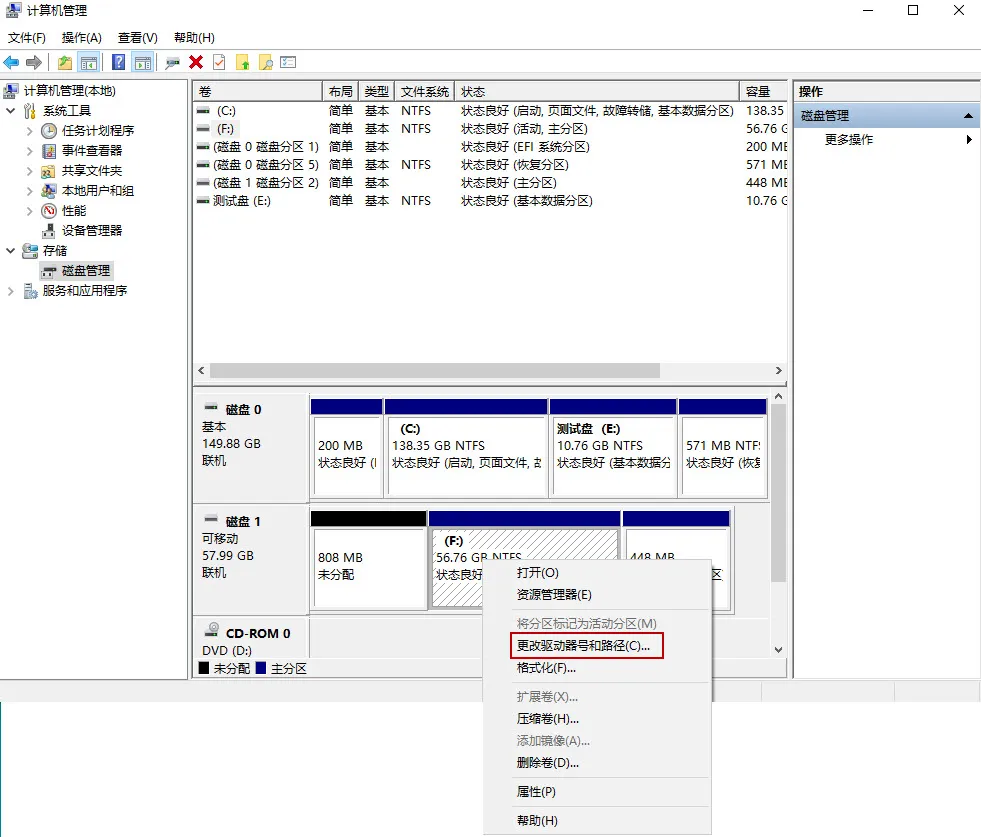
3. 通过“分配新驱动器号码”后,我们U盘里的文件可以有效恢复。
方法六:使用文件历史记录功能恢复u盘数据方法
1. 在操作系统中,通过点击开始菜单左下角的Windows图标,然后再在搜索框中输入“控制面板”,点击打开这个选项,在控制面板中找到“文件历史记录”。
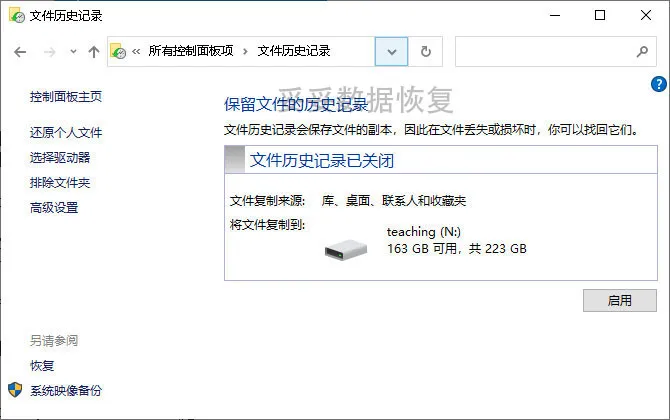
2. 点击左侧的“还原我的文件”,接着选中想恢复的文件和文件夹,随后再点选“还原”即可。

提示:文件历史记录选项仅限还原最近备份的文件版本。倘若错误删除了数据并在备份数据之前未保存其最新版本,原本数据则无法恢复。
三. 通过其他存储设备找回丢失数据
数据丢失的情况常常让人头疼,尤其是当我们尝试了所有方法却依然找不回文件时,内心的焦虑往往会达到顶点。不过,别灰心。有没有想过,丢失的文件可能早就被你拷贝到其他设备上了呢?其实,我们可以通过查找这些备份设备,来恢复丢失的文件。
很多人习惯性地将文件从U盘复制到电脑、移动硬盘或其他存储设备上。如果你曾经这样做过,即使U盘上的文件已经丢失或被格式化,也许你仍然能够从这些其他存储设备中找回一部分数据。即便这些文件被删除了,只要没有被覆盖,仍然是有恢复机会的。你会发现,这样找回的数据或许不是最新的版本,但比起重新写或完全丢失,至少能节省不少时间。
说到这里,你可能会问,“那怎么找到这些备份数据呢?”其实,借助专业的数据恢复软件,比如妥妥数据恢复软件,可以大大提高成功恢复的几率。即使文件已经被删除,只要它们没有被新数据覆盖,恢复的可能性就很大。
接下来,如果上述方法依然无法恢复文件,不妨考虑寻求专业的远程技术支持。你会发现,借助专业技术人员的帮助,很多看似无望的恢复工作,最终都能得到圆满解决。
四. 专业技术支持,避免盲目操作
有时候,尽管已经尝试了各种恢复方法,依然没能找回丢失的文件。遇到这种情况,别着急,别急着继续自己摸索或者胡乱操作。很多时候,盲目的操作不仅不能恢复文件,反而可能加重损坏,导致数据完全无法恢复。所以,遇到难题,最好的选择是寻求专业技术支持。
很多人试图通过网络上的教程或其他恢复工具进行尝试,却不小心走了弯路。例如,有的朋友可能在使用数据恢复软件时没有正确操作,结果扫描到了文件,却没有找到想要恢复的内容;有的朋友可能看到网上推荐的方法就一股脑尝试,结果文件完全丢失,甚至U盘无法识别了。这些情况都不罕见。
实际上,每天我们的工程师都会接到类似的求助电话,很多用户在自行操作后,文件完全没有恢复出来,反而还出现了更复杂的问题。经验丰富的技术人员可以通过远程技术支持,准确判断丢失文件的情况,采取更为科学的步骤进行恢复。只要采取正确的方法,数据恢复不仅是可能的,而且可以大大减少损失。
如果你已经走到了这个步骤,不要再自作聪明,求助专业的技术人员才是明智的选择。很多时候,正确的方法和细心的操作能让文件成功恢复,避免了由于错误操作带来的后续麻烦。
五. 数据恢复时避免常见误区
恢复U盘数据出来是乱码怎么办?有时候,问题不仅仅是数据丢失,而是在恢复过程中一些常见的误操作可能会导致恢复效果大打折扣,甚至让数据完全无法找回。所以,了解并避免这些常见的误区非常重要。
首先,很多人会在恢复数据前尝试“修复”乱码文件,甚至直接将U盘格式化。这个操作会大大降低数据恢复的成功率,因为一旦格式化,原有的数据就会被新的文件覆盖,恢复的可能性几乎为零。而有些人可能会盲目选择多款数据恢复软件,觉得“多试几次就能成功”,殊不知这种做法不仅浪费时间,反而会导致文件丢失得更加彻底。
还有一个误区就是过度依赖“快速恢复”功能。很多恢复软件会提供“快速恢复”的选项,看似便捷,但有时这些快速恢复并不能深入扫描所有丢失的文件。相反,仔细选择深度扫描,耐心等待,往往能获得更好的恢复效果。
记住,恢复数据不是急功近利的过程,需要精准的操作和正确的方法。盲目操作或者选择错误的工具,往往会让数据恢复的希望变得更加渺茫。遇到问题时,选择一个专业的恢复方案并遵循正确的步骤,才能真正避免恢复失败的痛苦。
六. 总结
恢复u盘数据出来是乱码怎么办?面对这个问题,文章介绍了6种恢复方法,并通过视频演示为你提供了实际操作指导。从了解丢失数据的原因,到探索各种恢复途径,再到通过专业技术支持找回丢失的文件,每一步都有实用的解决方案。虽然数据丢失让人头疼,但只要按步骤进行,不盲目操作,恢复数据并非不可能。希望通过这篇文章,你能够掌握一些有效的方法,避免不必要的错误,轻松找回丢失的文件。如果你遇到更复杂的情况,不妨寻求专业帮助,技术人员会为你提供更精准的恢复支持。
相关内容
选择合适的文件恢复模式,关键在于你丢失文件的情况。如果只是误删除了文件,选择“快速扫描”模式通常就足够了,这个模式能迅速查找到丢失的文件,恢复速度快。如果文件丢失较为复杂,比如被格式化或者数据损坏,深度扫描模式会更适合。虽然扫描时间稍长,但能更彻底地扫描U盘或硬盘,找回更多丢失的文件。
当然,很多恢复软件都会提供不同的模式选择,最好根据具体情况进行选择。如果你不确定,可以先使用“快速扫描”试试,找不到再使用深度扫描。恢复过程中,尽量避免对丢失数据的存储设备进行写入操作,这样可以避免覆盖数据,增加恢复成功的几率。
记住,恢复的关键是耐心,选择合适的恢复模式,才能让丢失的文件有更高的恢复几率。
U盘使用过程中出现频繁的错误提示,往往是因为文件系统损坏或U盘本身有硬件问题。如果是文件系统问题,尝试通过“chkdsk”命令修复。插入U盘后,打开命令提示符,输入“chkdsk X: /f”(X是U盘所在的盘符),然后按回车,这样可以检查并修复文件系统错误。
如果修复失败,可能需要考虑格式化U盘。不过,在格式化之前,千万不要再向U盘写入任何数据,否则会覆盖丢失的数据,导致无法恢复。格式化之后,可以通过数据恢复软件尝试找回丢失的文件。如果U盘问题持续存在,建议更换U盘,防止硬件故障导致数据丢失的风险。
U盘意外格式化后,首先不要再向U盘中写入任何数据,这样可以避免新数据覆盖丢失的数据。接下来,使用数据恢复软件扫描U盘,选择深度扫描模式,这能帮助你找回更多丢失的文件。恢复过程中,确保将恢复的文件保存到其他设备,避免再次写入原U盘。
如果你对操作不确定,可以选择寻求专业技术支持。专业数据恢复服务能够提供更高成功率的恢复方法,尤其在面对严重损坏或复杂的格式化情况下,效果尤为显著。记住,格式化不意味着数据永久丢失,只要及时采取正确的措施,恢复的希望依然存在。
如果U盘上的文件无法正常打开或出现错误,可能是文件系统受损或文件本身遭遇损坏。首先,尝试使用U盘修复工具,如“chkdsk”命令来修复文件系统。如果是文件损坏的问题,可以使用文件修复软件来修复损坏的文件,特别是对于常见的文档或图片文件。
如果这些方法无效,考虑使用数据恢复软件进行扫描,看看能否找回丢失或无法打开的文件。在恢复过程中,确保将恢复的文件保存在其他存储设备上,避免再次写入原U盘。如果问题仍然存在,可能是U盘硬件本身出现故障,这时候可以寻求专业的技术帮助进行进一步处理。
即便U盘经过格式化,数据并不一定完全丢失。格式化操作其实只是清除了存储区的文件索引,并没有完全覆盖数据。在格式化后,立即停止使用U盘,避免新数据覆盖丢失的文件。
要恢复这些数据,可以借助数据恢复软件进行深度扫描。这类软件能扫描格式化后的存储空间,找到可恢复的文件。恢复过程中,切记将文件保存到其他存储设备上,避免再次写入U盘导致数据无法找回。如果这些方法依然无法恢复,专业数据恢复服务可能是最后的选择,尤其在数据丢失较为严重的情况下。













